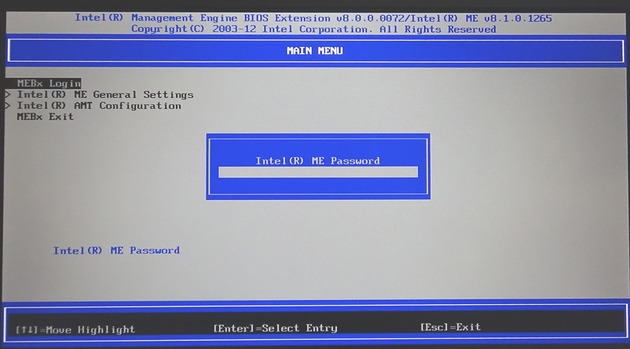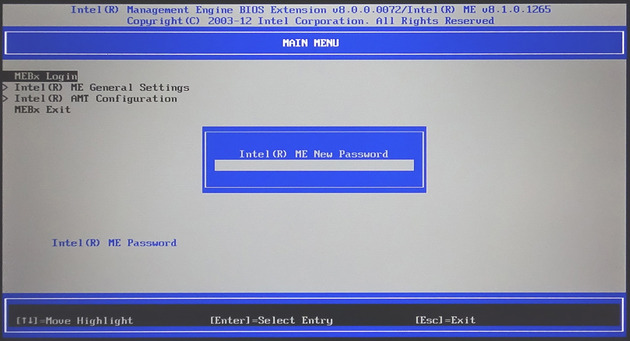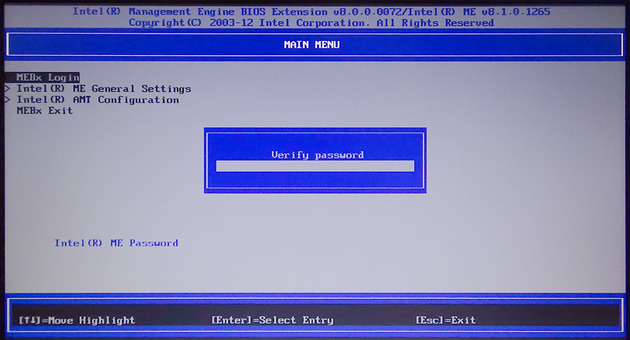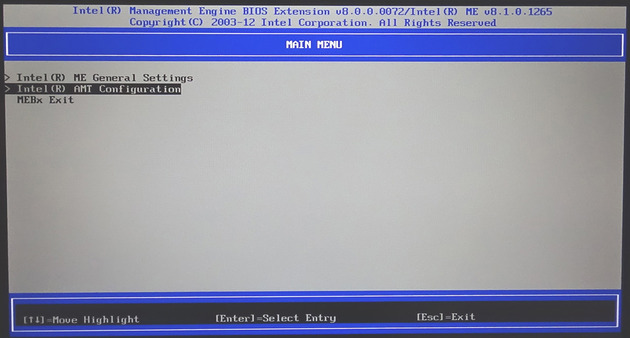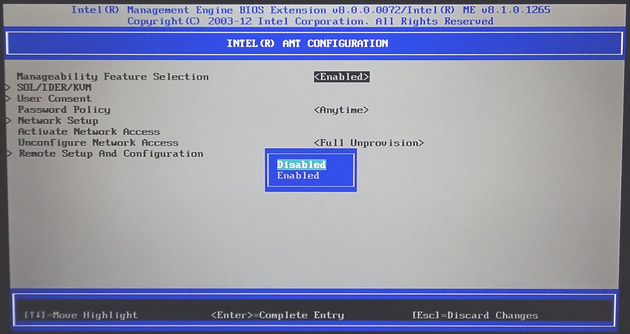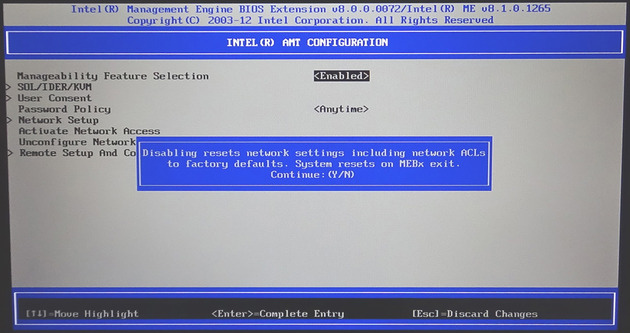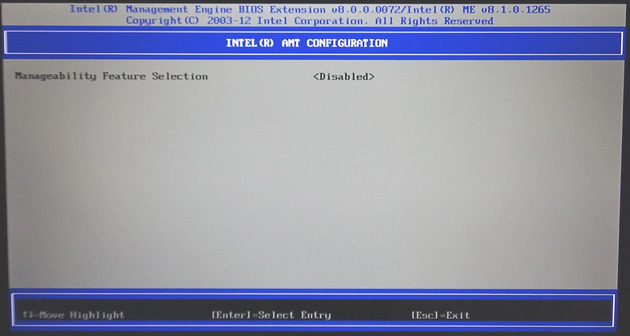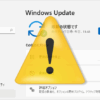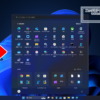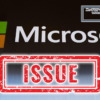【CPU】 Intel AMTを無効にする方法

Intel Active Management Technology (以下、Intel AMT)のパスワードを設定して、機能を無効にする方法をご紹介。
Intel AMTをバックドアとして悪用する方法なんてものがF-Secureにより報じられましたが、多くの人は 「自分には関係なさそうだな」 なんて思ったのではないでしょうか。
いえいえ、これが案外お使いのPCにも関係あるかもしれません。例えば中古ノートPC。購入したものが法人向けモデルだった場合、この機能があったりします。うちの中古ノートPCにもありました\(^o^)/
パッと見てわかりやすい部分だと、

PCにこういった『vPro』と書かれたシールが貼られていたらIntel AMTが搭載されています。ちなみに、個人向けモデルにはまずありません。
ということで、サクッとIntel AMTのパスワードを設定して機能を無効化しちゃいましょう。以下、自分のノートPCでの設定のため、他のものとは異なる部分があるかもしれませんが、概ね似たようなものだと思います。
まず、[CTRL] + [P]を押してPCを起動して(機種によってこの辺は微妙に異なります)、Intel Management Engine BIOS Extension (MEBx)のメニューに入ります。

(このメニューがない場合、Intel AMTは搭載されていませんのでここで試合終了です)
『MEBx Log in』を選択。
パスワードを聞かれるので、デフォルトの『admin』と入力。
新しいパスワードを設定するように言われるので、任意のパスワードを入力。注意点として、大文字・小文字・記号・数字、これら全てが含まれている必要があります。例えば『A@nP@nM@n114514』とか。
もう一度同じパスワードを入力するように言われるので再度入力。
すると、『Intel (R) AMT Configuration』を選択できるようになるので選択。
一番上の『Manageability Feature Selection』を『Disabled』に変更。
「無効にするとIntel AMTの設定が初期状態に戻ります」 と表示されるので、気にせず『Y』。
これでIntel AMTが無効になりました。あとは[ESC]を2回押せば終了確認メッセージが出るので『Y』で終了すれば完了です。お疲れ様でした。
と、言いたいのですが。これはデフォルトのパスワードが『admin』のままだった場合のお話。中古PCだと、前オーナーがパスワードを設定しているかもしれません。その場合、CMOSクリア(ボタン電池を引っこ抜く)をしてIntel AMTのパスワードや各設定を強制的にリセットする必要があります。
デスクトップであれば簡単にCMOSクリアができますが、ノートPCの場合、機種によっては分解が難しいものがあります。Youtubeで『お使いの機種名』と『CMOS』や『Disassembly』あたりで検索すれば、分解動画がヒットして参考になるかもしれません。
自作勢には釈迦に説法ですが、CMOSクリアをするとその他のBIOS設定も全部初期化されるため、BIOSをいじっている場合はCMOSクリア前に設定をメモっておくことをおすすめいたします。Good Luck!